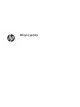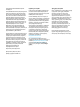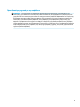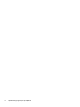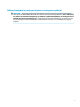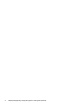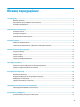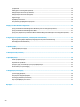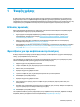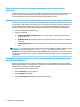Usage manual
Πλεονεκτήματα της τεχνολογίας χωρίς τρεμόπαιγμα (μόνο σε επιλεγμένα
προϊόντα)
Οι οθόνες με τεχνολογία χωρίς τρεμόπαιγμα βοηθούν στην προστασία των ματιών σας από την κούραση, την
ξηρότητα, τη φαγούρα ή τον ερεθισμό. Αυτή η τεχνολογία σάς δίνει τη δυνατότητα να εργάζεστε με
υπολογιστικά φύλλα, να παίζετε παιχνίδια ή να παρακολουθείτε βίντεο με άνεση.
Προσαρμογή της λειτουργίας χαμηλού μπλε φωτός (μόνο σε επιλεγμένα προϊόντα)
Η μείωση του μπλε φωτός που εκπέμπεται από την οθόνη μειώνει την έκθεση των ματιών σας στο μπλε φως.
Οι υπολογιστές της HP παρέχουν μια ρύθμιση με την οποία μπορείτε να μειώσετε την έξοδο μπλε φωτός και
να δημιουργήσετε μια πιο χαλαρωτική και λιγότερο διεγερτική εικόνα όταν διαβάζετε περιεχόμενο στην
οθόνη. Για να ρυθμίσετε την οθόνη σας σε ένα άνετο φως προβολής, ακολουθήστε τα επόμενα βήματα.
1. Ανοίξτε την εφαρμογή HP Display Control.
2. Επιλέξτε μια ρύθμιση:
● Low Blue Light (Χαμηλό μπλε φως): Πιστοποίηση TUV. Μειώνει το μπλε φως για μεγαλύτερη
άνεση για τα μάτια.
● Night (Νυχτερινό): Προσαρμόζει την οθόνη στο χαμηλότερο μπλε φως και μειώνει την επίδραση
στον ύπνο.
● Reading (Ανάγνωση): Βελτιστοποιεί το μπλε φως και τη φωτεινότητα για προβολή σε εσωτερικό
χώρο.
ΠΡΟΕΙΔ/ΣΗ! Για να μειώσετε τον κίνδυνο σοβαρού τραυματισμού, διαβάστε τον Οδηγό ασφάλειας & άνεσης
που βρίσκεται στο web στη διεύθυνση http://www.hp.com/ergo. Ο οδηγός περιγράφει τη σωστή
εγκατάσταση του σταθμού εργασίας και τις σωστές συνήθειες στάσης του σώματος, υγείας και εργασίας για
τους χρήστες υπολογιστών. Επίσης, παρέχει σημαντικές πληροφορίες ασφαλείας για την τροφοδοσία και τα
μηχανικά μέρη.
Επαναφορά της φωτεινότητας της οθόνης στις εργοστασιακές προεπιλογές (μόνο
σε επιλεγμένα προϊόντα)
Μπορείτε να χρησιμοποιήσετε την εφαρμογή HP Display Control για να επαναφέρετε την αρχική ρύθμιση
φωτεινότητας της οθόνης που ορίστηκε από το εργοστάσιο. Για να επαναφέρετε την προεπιλεγμένη ρύθμιση
φωτεινότητας, ακολουθήστε τα παρακάτω βήματα.
1. Ανοίξτε την εφαρμογή HP Display Control.
2. Επιλέξτε Advanced (Για προχωρημένους).
3. Επιλέξτε Support (Υποστήριξη).
4. Επιλέξτε Factory Reset (Επαναφορά εργοστασιακής κατάστασης).
2 Κεφάλαιο 1 Έναρξη χρήσης